
Sisällysluettelo:
- Kirjoittaja Lynn Donovan [email protected].
- Public 2023-12-15 23:46.
- Viimeksi muokattu 2025-01-22 17:23.
Paina "Alt-Tab" nopeasti vaihtaa välillä nykyinen ja viimeksi katsottu ikkuna. Paina toistuvasti pikanäppäintä valitaksesi toisen välilehden; kun vapautat näppäimet, Windows näyttää nämä valitut ikkunat. Paina "Ctrl-Alt-Tab" näyttääksesi peittokuvan näyttö ohjelmaikkunoiden kanssa.
Yksinkertaisesti niin, kuinka voin vaihtaa kannettavan tietokoneen ja näytön välillä?
Kun sinun monitori on yhdistetty, voit painaa Windows+P; tai Fn (toimintonäppäimessä on yleensä kuva a näyttö ) +F8; valitaksesi kopio, jos haluat molemmat kannettavan tietokoneen näyttö ja näyttö to näyttö samat tiedot. Laajenna, mahdollistaa sen näyttö erilliset tiedot välillä sinun kannettavan tietokoneen näyttö ja ulkoinen monitori.
Tiedä myös, kuinka voin vaihtaa näyttöjen välillä Windows 10:ssä? Vastaanottaja vaihtaa välillä virtuaalinen pöytäkoneet , avaa Tehtävänäkymä-ruutu ja napsauta työpöytä sinä haluat vaihtaa . Voit myös nopeasti vaihtaa työpöytää siirtymättä Tehtävänäkymä-ruutuun käyttämällä pikanäppäimiä Windows Näppäin + Ctrl + vasen nuoli ja Windows Näppäin + Ctrl + oikea nuoli.
Kysyttiin myös, kuinka voin vaihtaa edestakaisin Windowsin välillä?
Alt-Tab/Shift-Tab Pidä näppäimistön ALT-näppäintä painettuna ja napauta TAB-näppäintä kerran (pidä ALT alhaalla). Näkyviin tulee peittokuva, jossa on kaikki auki olevat kuvakkeet ikkunat . Jatka TAB-näppäimen painamista, kunnes haluttu asiakirja on korostettu. Päästä irti.
Kuinka voin vaihtaa näyttöjen välillä Windowsissa?
Napsauta ja vedä -menetelmä
- Napsauta tehtäväpalkin Tehtävänäkymä-painiketta. Voit myös käyttää näppäimistön Windows-näppäin + sarkain-pikanäppäintä tai pyyhkäistä yhdellä sormella kosketusnäytön vasemmalta puolelta.
- Napsauta ja pidä painettuna ikkunaa, jonka haluat siirtää.
- Vedä ja vapauta ikkuna vaihtoehtoisella työpöydällä.
Suositeltava:
Kuinka siirrän tiedostoja s3-ämpärien välillä?

Kopioi objekteja S3-säilöstä toiseen seuraavasti: Luo uusi S3-säilö. Asenna ja määritä AWS Command Line Interface (AWS CLI). Kopioi objektit S3-ämpärien väliin. Varmista, että objektit on kopioitu. Päivitä nykyiset API-kutsut uuteen ryhmän nimeen
Kuinka voin vaihtaa iPhoto-kirjastojen välillä?

Käynnistä iPhoto pitämällä optionäppäintä painettuna ja kaksoisnapsauttamalla sovellusta. iPhoto alkaa seuraavasta valintaikkunasta. Valitse jokin valintaikkunassa luetelluista iPhoto-kirjastoista tai valitse Muu kirjasto -painikkeella iPhoto-kirjasto, jota ei ole luettelossa
Miten taulukoita vaihdetaan Javassa?
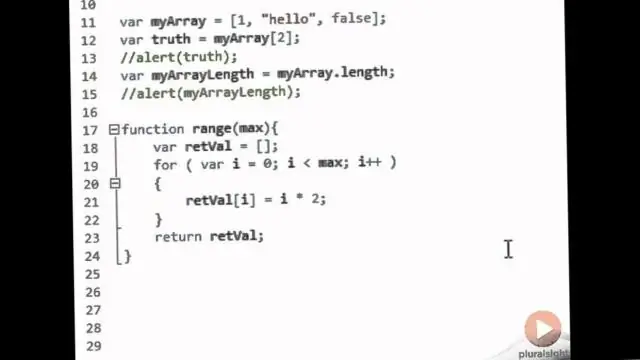
Vaihda kaksi taulukkoa Esimerkki: paketti com. online-tutorialspoint. tuo java. util. public class SwappingTwoArrays {julkinen staattinen void main(String[] args) {Skannerin input_size = new Scanner(System. in); Järjestelmä. int koko = input_size. int[] array1 = uusi int[koko], jono2 = uusi int[koko], puskuri = uusi int[koko];
Mitä toissijaisten näyttöjen simulointi tarkoittaa?
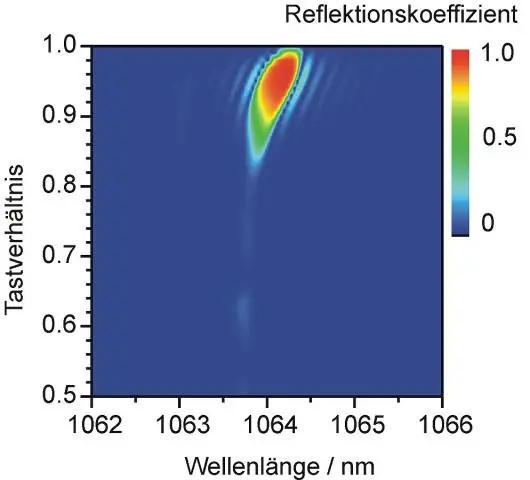
Simuloi toissijainen näyttö antaa kehittäjille mahdollisuuden simuloida erikokoisia näyttöjä. Tämä auttaa kehittäjiä tarkistamaan, ovatko heidän kehittämänsä sovellukset yhteensopivia erikokoisten näyttöjen kanssa
Menetänkö puhelimeni kaiken, kun LCD-näyttö vaihdetaan?
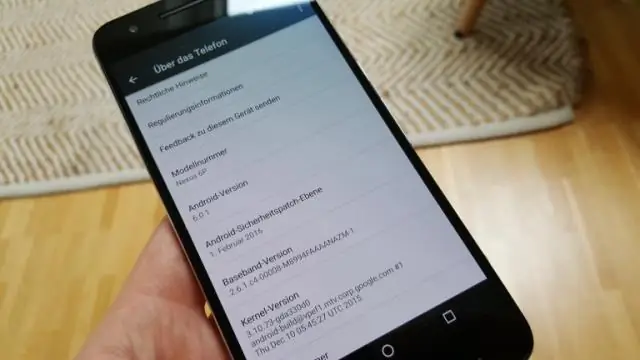
Näyttö ei sisällä tietoja, joten näytön vaihtaminen ei vaikuta puhelimen tietoihin. Kuitenkin, ellet tee rutiinivarmuuskopioita, on vain ajan kysymys, ennen kuin menetät kaikki tietosi. Tai kun saat puhelimen takaisin korjauksesta
